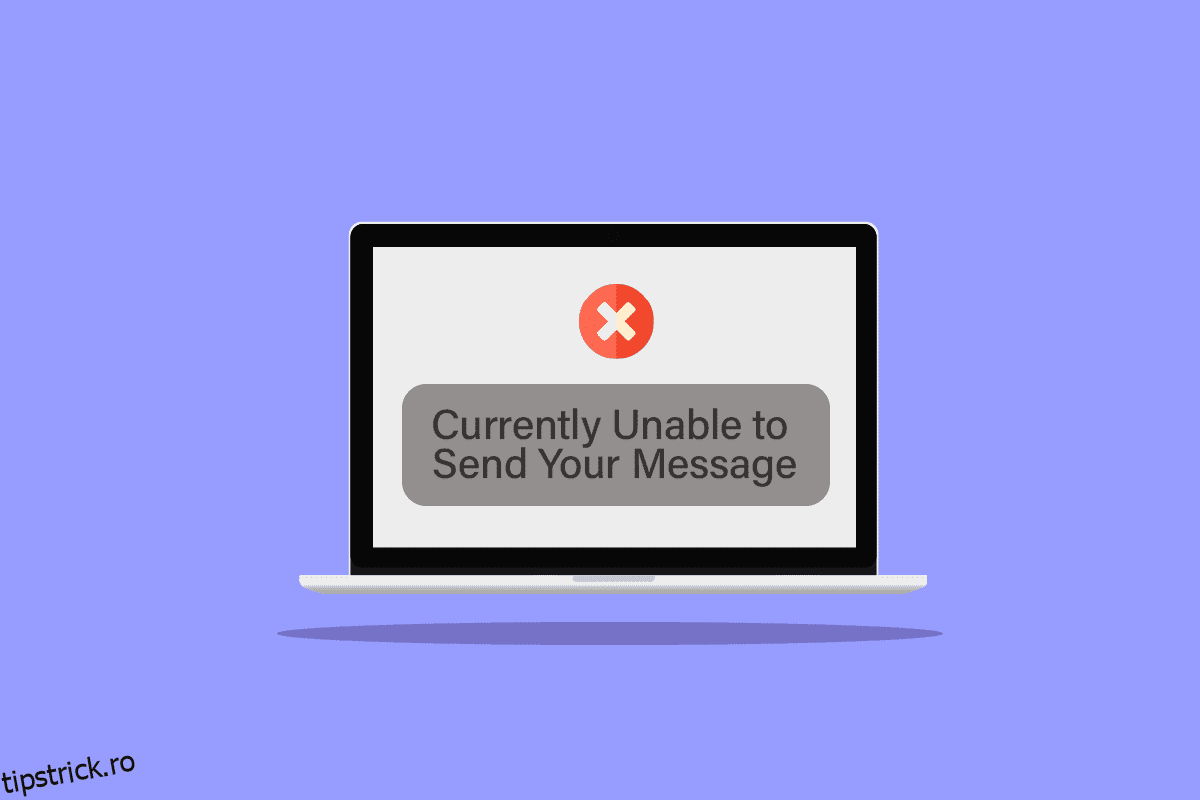Microsoft Outlook poate provoca diverse erori, o astfel de eroare nu poate trimite mesajul pe computerul cu Windows 10. Mesajul de eroare nu se poate trimite chiar acum. Încercați din nou mai târziu. Este o eroare obișnuită de Outlook, aceasta poate fi cauzată de diverse motive, inclusiv erori de rețea sau setări necorespunzătoare Microsoft Outlook. În acest ghid, vom discuta despre metodele de rezolvare a erorii de acces web Outlook, mesajul nu poate fi trimis în acest moment.
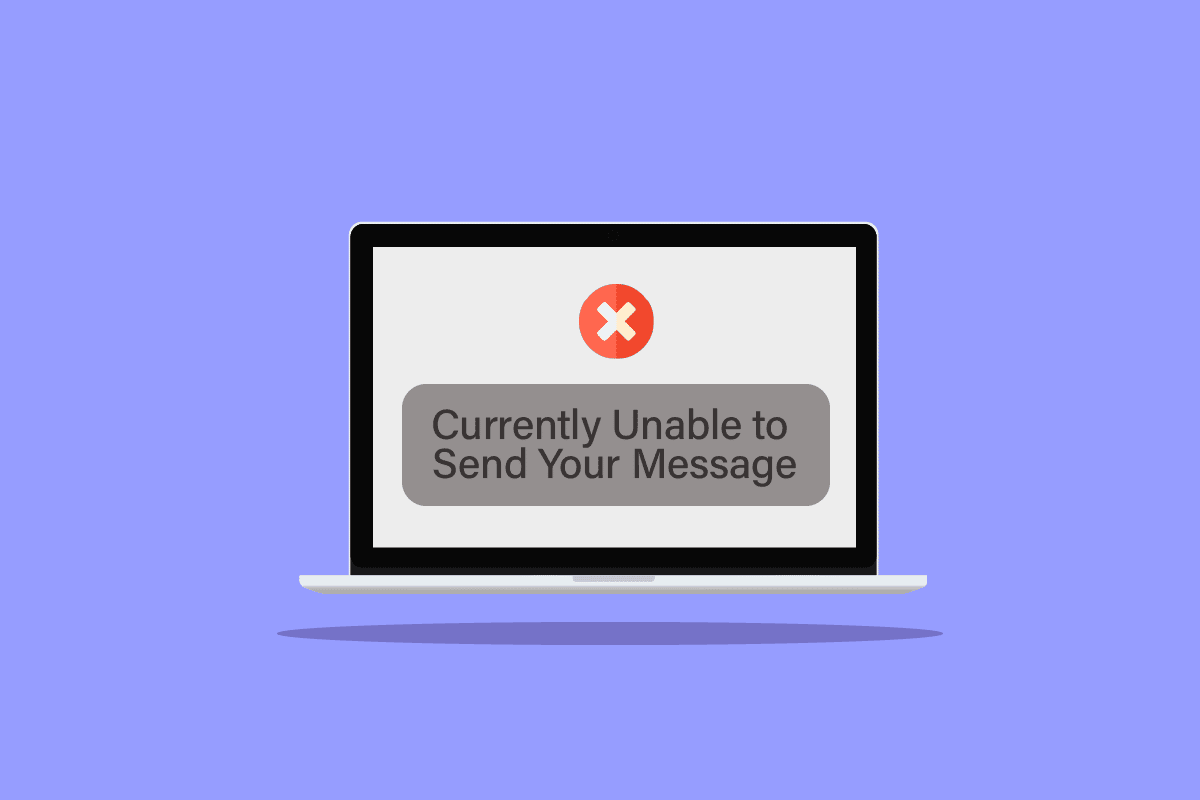
Cuprins
Cum să remediați imposibilitatea de a trimite mesajul în prezent pe Windows 10
Pot exista diverse motive pentru care această eroare să apară pe sistemul Windows 10 în timp ce încercați să trimiteți un e-mail din Microsoft Outlook; unele dintre motivele posibile sunt enumerate mai jos.
- O conexiune instabilă la rețea este de obicei motivul principal pentru această eroare
- Adresele de e-mail ale expeditorului sau destinatarilor incorecte și numărul de destinatari sunt, de asemenea, responsabile pentru această eroare
- Diverse setări antivirus pot face ca Outlook să afișeze mesaje de eroare care nu pot trimite
- Erorile de profil Outlook și setările necorespunzătoare de autentificare Outlook pot fi, de asemenea, responsabile pentru această eroare
- Bug-urile și întârzierile în aplicația Outlook sunt, de asemenea, responsabile pentru diferite erori Outlook
Acest ghid vă va oferi metode de rezolvare a erorilor din Windows 10, imposibil de trimis în prezent.
Metoda 1: Depanați conexiunea la Internet
Outlook necesită o conexiune la internet stabilă pentru a trimite sau a primi e-mailuri; prin urmare, înainte de a trimite un mesaj prin Microsoft Outlook, asigurați-vă că aveți o conexiune stabilă la rețea. Puteți încerca să vă reconectați routerul WiFi sau să reîmprospătați furnizorul de rețea. În general, această problemă poate fi evitată prin remedierea problemelor de rețea. Citiți ghidul nostru pentru a depana problema de conectivitate la rețea pe Windows 10.
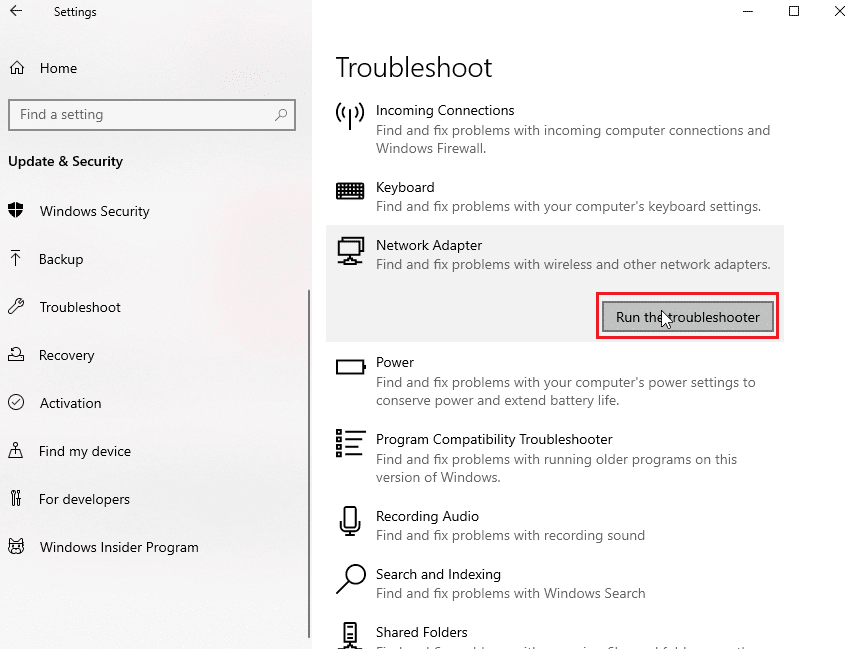
Metoda 2: Verificați limita zilnică pentru a trimite e-mailuri
Este posibil să primiți un mesaj de eroare pe care nu îl puteți trimite acum, încercați din nou mai târziu dacă ați depășit limita de e-mail. Microsoft Outlook are o limită fixă a numărului de e-mailuri pe care le puteți trimite într-o zi. Numărul variază de la 10 la 300 de e-mailuri, în funcție de tipul de cont Microsoft Outlook pe care îl utilizați. Astfel, verificați dacă ați depășit limita pentru trimiterea de e-mailuri pentru a evita accesul web Outlook eroare mesajul nu poate fi trimis chiar acum. Dacă vă aflați în limită și încă aveți această eroare, treceți la următoarea metodă pentru a remedia eroarea.
Metoda 3: Asigurați-vă că adresa de e-mail a destinatarului este corectă
Este o eroare comună care apare atunci când introduceți o adresă de e-mail incorectă, asigurați-vă întotdeauna că ați introdus adresa de e-mail corectă a destinatarului dacă trimiteți un mesaj către mai mulți destinatari și asigurați-vă că toate e-mailurile respective sunt corecte.
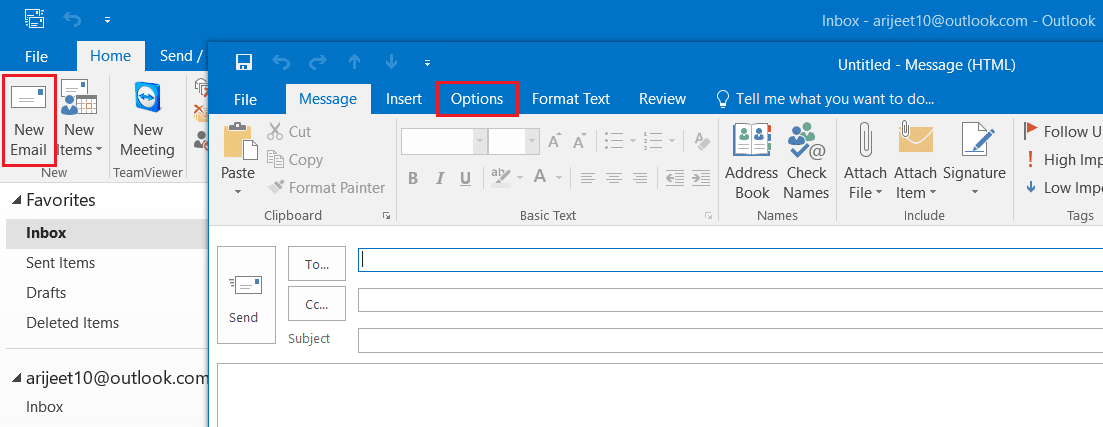
Metoda 4: Nu utilizați un alias de e-mail
Dacă utilizați un cont de e-mail alias pentru trimiterea de e-mailuri, acest cont alias poate provoca mai multe erori, inclusiv imposibilitatea de a trimite mesajul în cazul erorilor Windows 10. Pentru a evita această eroare, evitați să utilizați contul alias.
1. În meniul de pornire căutați tastați Outlook. Faceți clic pe Deschidere.

2. În fereastra de pornire Outlook, faceți clic pe E-mail nou.
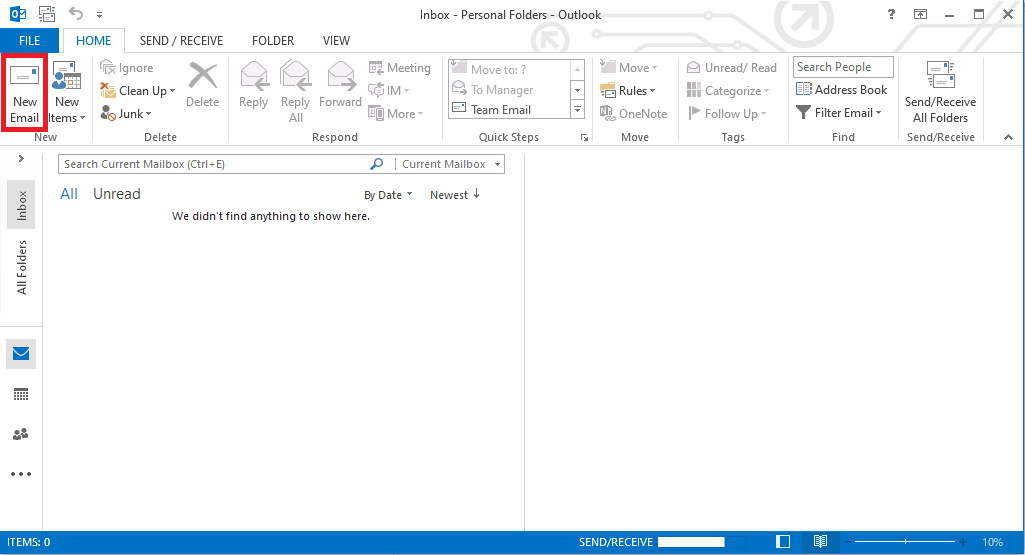
3. În fereastra nouă, faceți clic pe meniul drop-down De la.
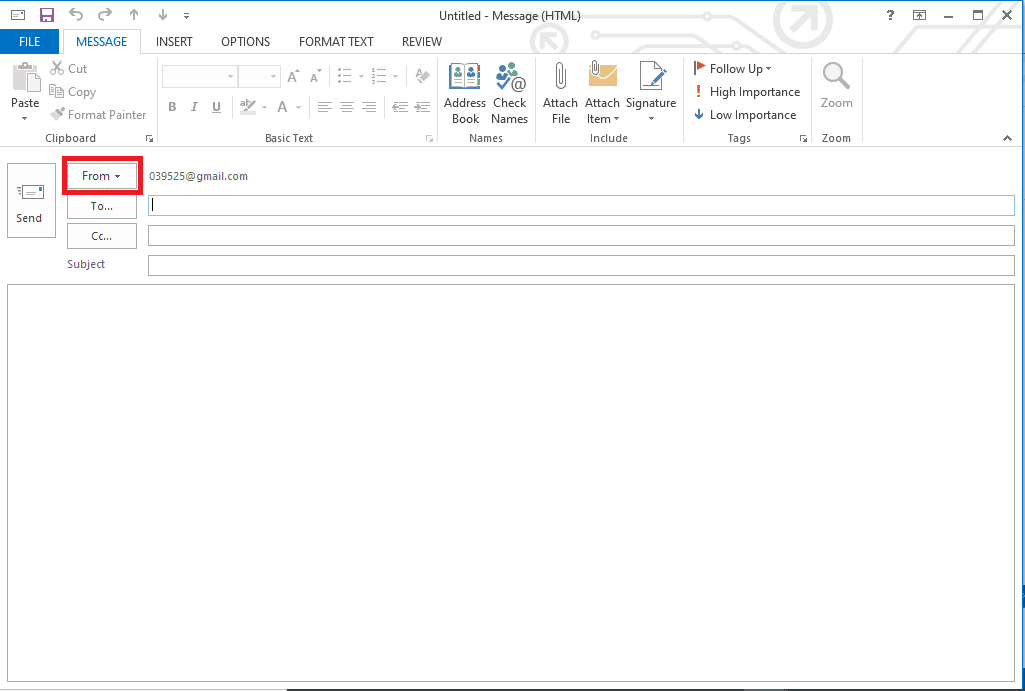
4. Selectați contul dvs. de e-mail principal și trimiteți e-mailul folosind acest cont de e-mail.
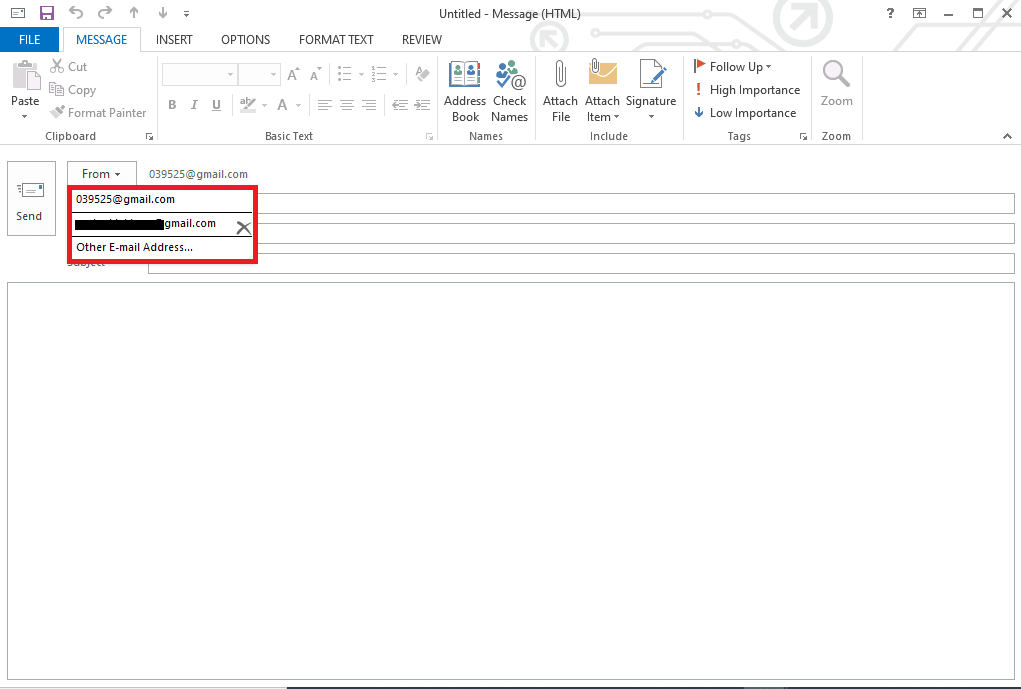
Metoda 5: Modificați numărul de destinatari
În mare parte, eroarea Momentan nu se poate trimite mesajul pe Windows 10 apare atunci când încercați să trimiteți un mesaj de grup. Puteți evita accesul la Outlook web, eroarea mesajului nu poate fi trimis acum prin limitarea sau reducerea numărului de destinatari pentru un mesaj.
Metoda 6: Verificați contul Microsoft
Dacă mai mulți v-au verificat contul Microsoft cu Outlook, poate provoca erori la trimiterea sau primirea e-mailurilor și alte erori. Este întotdeauna bine să vă verificați e-mailul atunci când vă înregistrați pentru un cont Outlook pentru a rămâne în siguranță și pentru a evita erorile.
1. Accesați pagina de conectare Microsoft vizitând Pagina de conectare Microsoft.
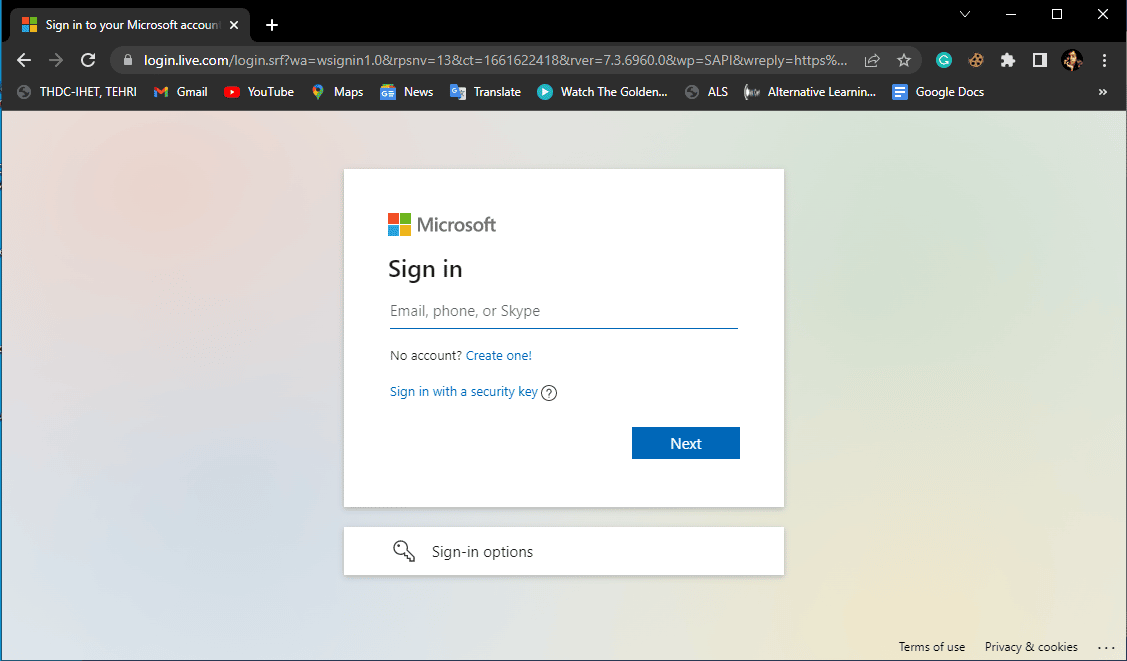
2. Introduceți acreditările contului dvs.
3. Microsoft va trimite un cod pe e-mailul dvs., utilizați acest cod pentru a verifica și a vă conecta la contul dvs.
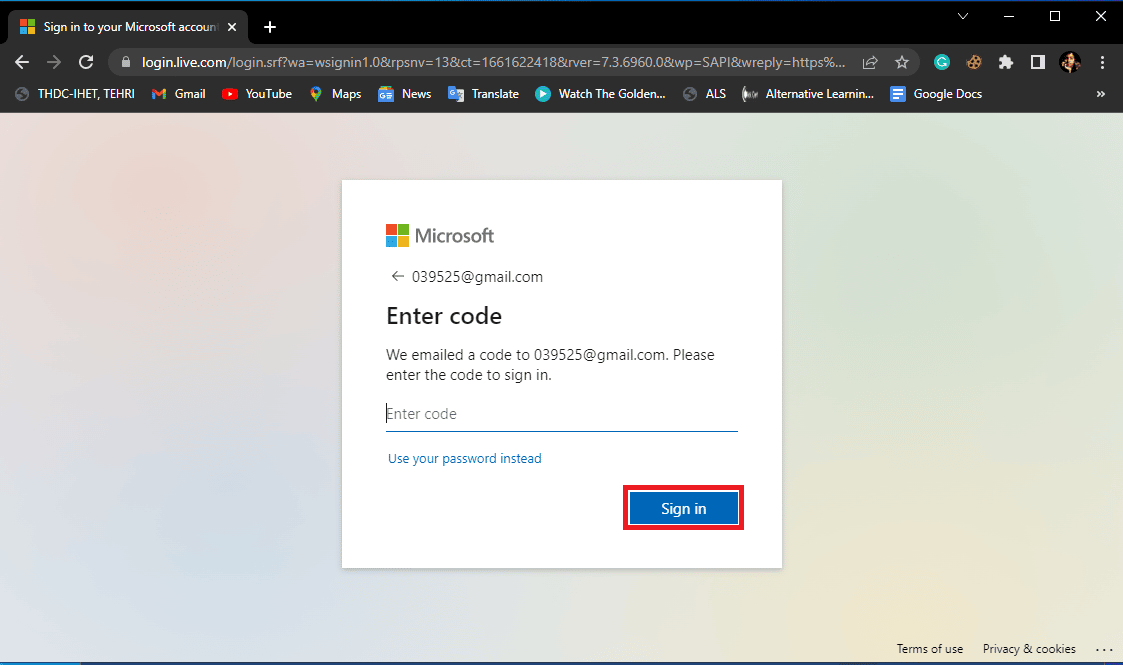
Metoda 7: Dezactivați temporar antivirusul
Adesea, eroarea cu Outlook este cauzată de interferența antivirus de la terți. Uneori, antivirusul dvs. poate bloca aplicațiile și e-mailurile Outlook, considerându-le o amenințare pentru computer. Aceasta este o eroare comună care poate fi remediată prin dezactivarea temporară a antivirusului. Puteți consulta Ghidul Cum să dezactivați temporar antivirusul pe Windows 10 pentru a dezactiva în siguranță antivirusul pe computerul cu Windows 10 și pentru a remedia Momentan Imposibil de trimis mesajul pe Windows 10.
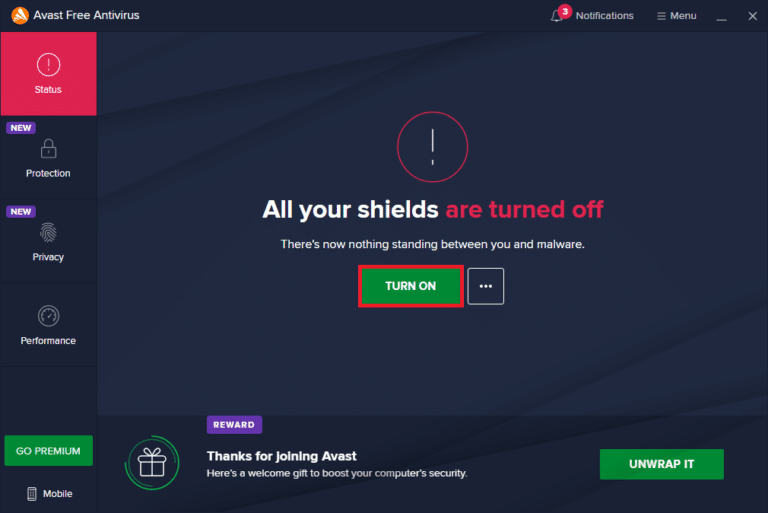
Metoda 8: Creați un profil de e-mail nou
Dacă metoda anterioară nu ajută, mesajul de eroare nu poate fi trimis chiar acum, încercați din nou mai târziu. Problema poate fi cauzată de probleme cu profilul dvs. de e-mail. Puteți rezolva eroarea de acces web Outlook pe care mesajul nu poate fi trimis chiar acum prin crearea unui nou profil de e-mail pentru Outlook.
1. Apăsați tasta Window, tastați Control Panel și faceți clic pe Open.
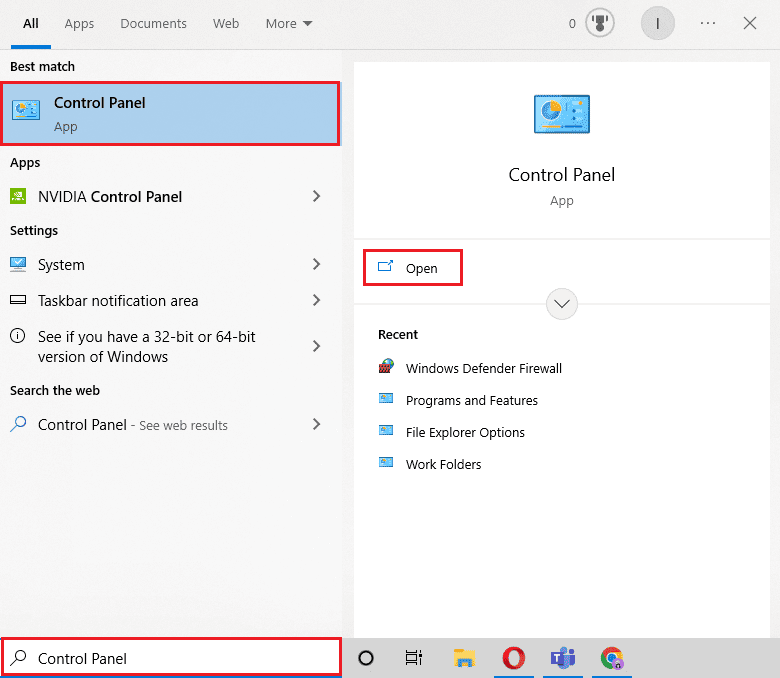
2. Setați Vizualizare după > Pictograme mari, apoi faceți clic pe Setări e-mail.

3. Faceți clic pe Afișare profiluri în Configurare e-mail – caseta de dialog Outlook.
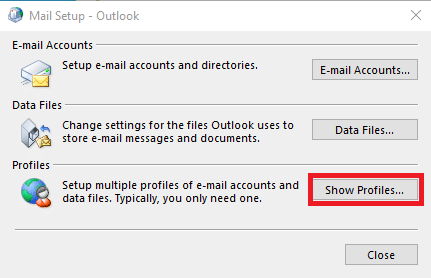
4. În noua casetă de dialog Mail, faceți clic pe butonul Add….
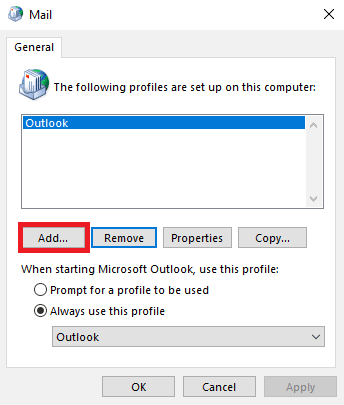
5. Denumiți profilul sub Nume profil și faceți clic pe OK.
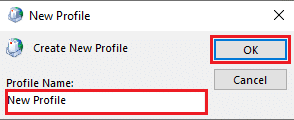
6. Selectați Configurare manuală sau tipuri de server suplimentare și faceți clic pe Următorul.
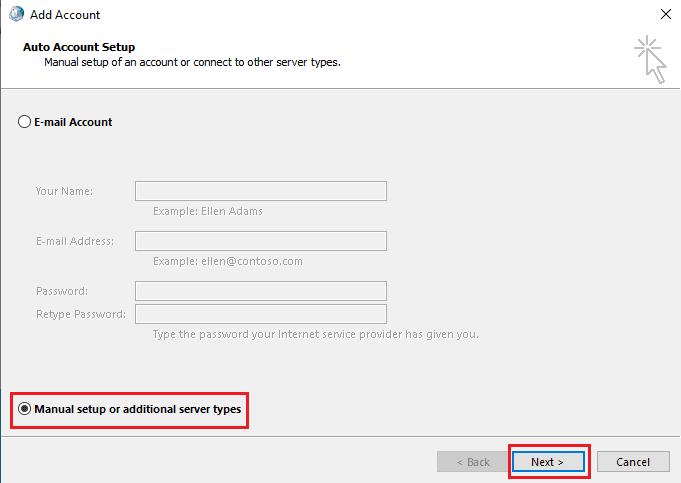
7. Selectați POP sau IMAP și faceți clic pe Următorul.
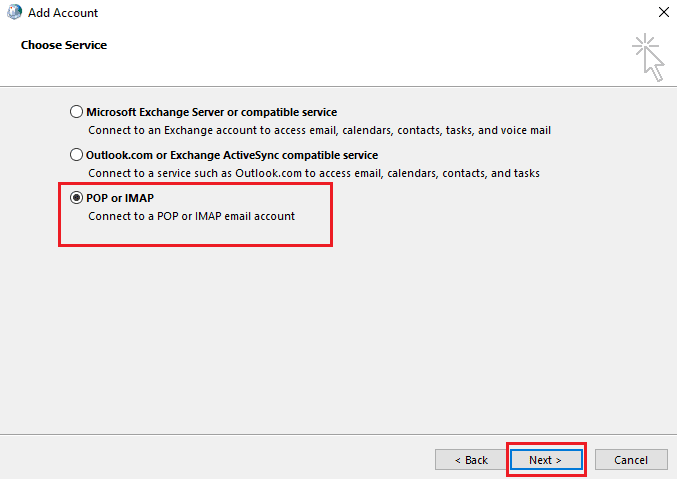
8. Introduceți acreditările și selectați tipul de cont POP3.
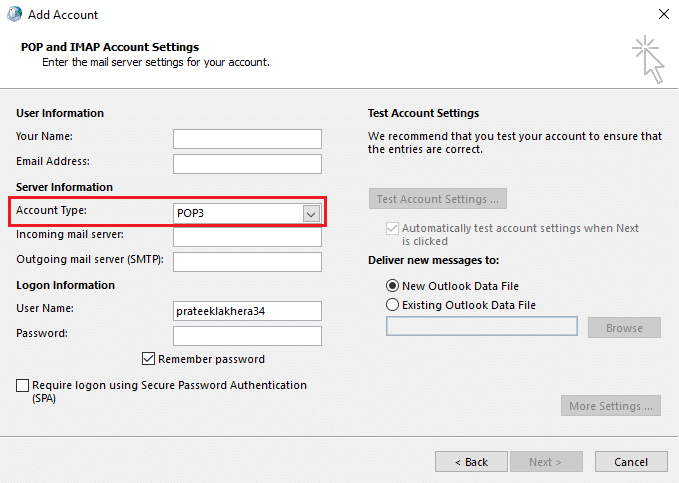
9. În cele din urmă, faceți clic pe Următorul și salvați acest profil.
Metoda 9: Activați autentificarea
Puteți remedia diverse erori de e-mail în Outlook activând autentificarea, totuși, pentru a activa autentificarea, va trebui să faceți modificări în registrul Outlook. Urmați acești pași pentru a activa autentificarea și pentru a remedia Momentan nu se poate trimite mesajul pe Windows 10.
1. Apăsați simultan tastele Windows + R pentru a deschide caseta de dialog Run.
2. Aici, tastați notepad și faceți clic pe OK pentru a lansa aplicația Notepad.
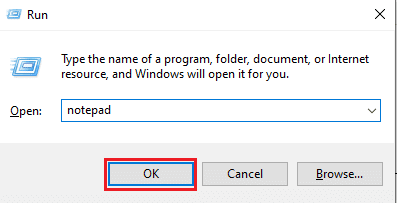
3. Acum, copiați și lipiți următorul text.
Windows Registry Editor Version 5.00 [HKEY_CURRENT_USERSoftwareMicrosoftExchange] "AlwaysUseMSOAuthForAutoDiscover"=dword:00000001 [HKEY_CURRENT_USERSoftwareMicrosoftOffice15.0Common] [HKEY_CURRENT_USERSoftwareMicrosoftOffice15.0CommonIdentity] "EnableADAL"=dword:00000001 "Version"=dword:00000001
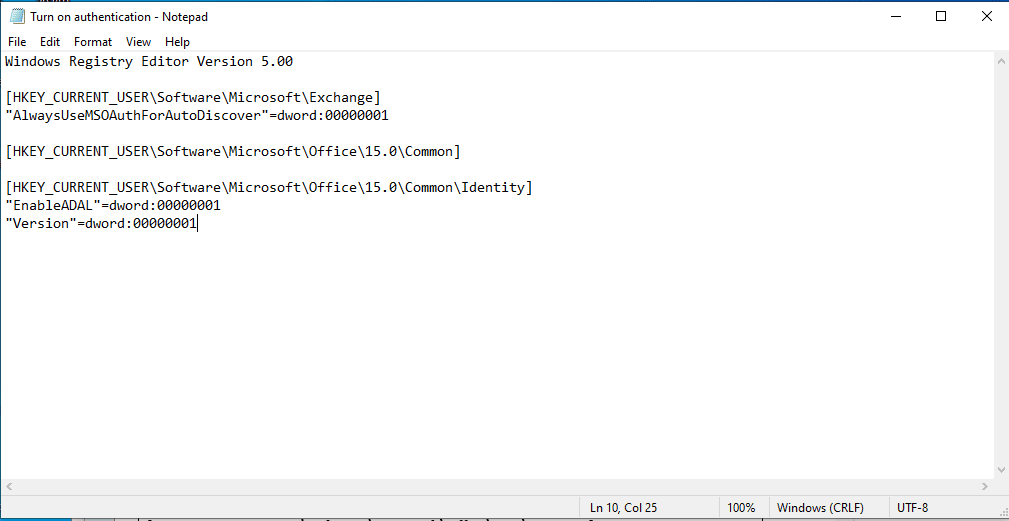
4. Apoi, salvați fișierul Notepad într-o locație la alegere.
5. În loc de extensia .txt, dați fișierului Notepad extensia .reg.
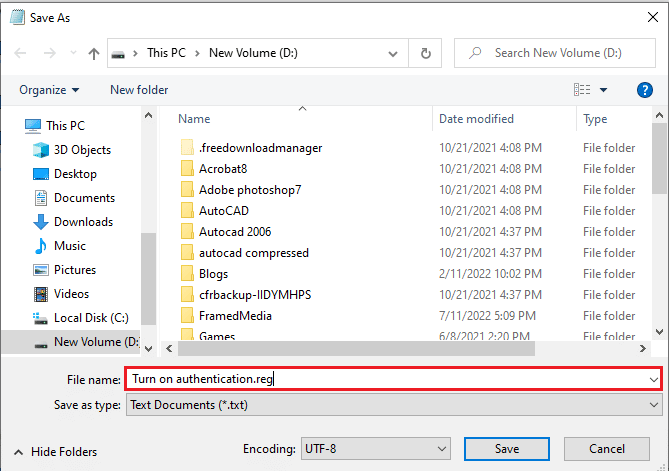
6. Închideți Notepad și apăsați împreună tastele Windows + E pentru a deschide File Explorer.
7. Găsiți fișierul Notepad și faceți dublu clic pe el.
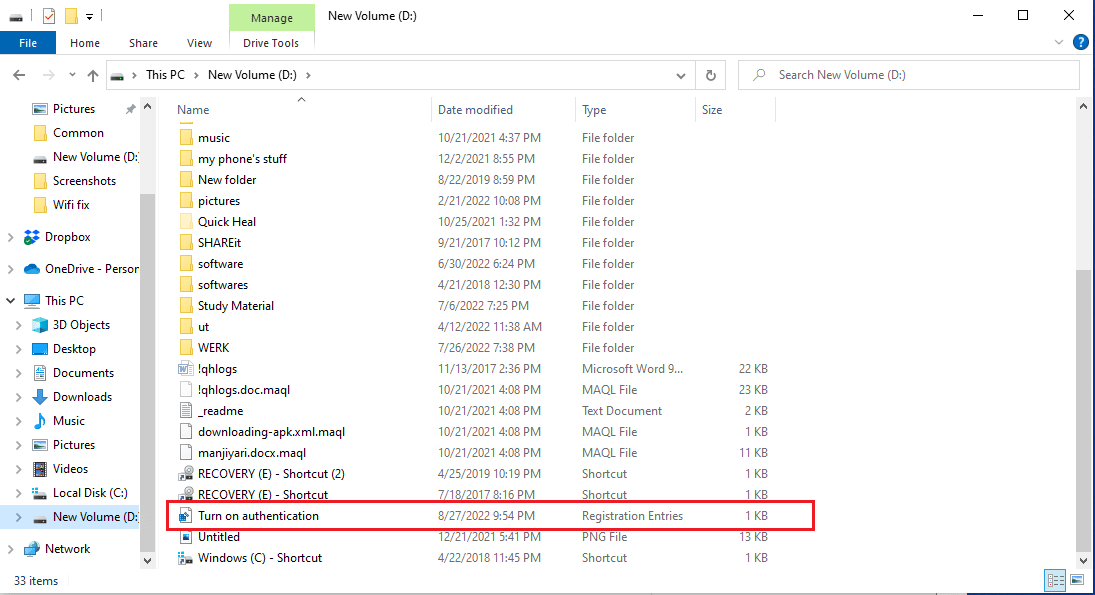
8. Faceți clic pe Da pentru a permite Editorului Registrului să facă modificări pe dispozitiv.
9. Din nou, faceți clic pe Da pentru a confirma modificările.
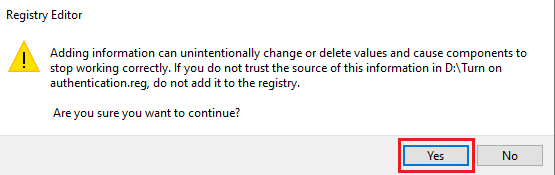
Verificați dacă Momentan Imposibil de trimis mesajul dvs. pe Windows 10 persistă sau nu.
Metoda 10: Reparați Outlook
Dacă niciuna dintre metodele menționate mai sus nu a funcționat pentru dvs., mesajul de eroare nu poate fi trimis chiar acum, încercați din nou mai târziu, este posibil să apară o problemă din cauza programului dvs. Microsoft Outlook. Pentru a rezolva problemele legate de accesul web Outlook, mesajul nu poate fi trimis în acest moment cu programul Microsoft Outlook, puteți încerca să reparați Outlook.
1. Deschideți aplicația Panou de control.
2. Setați Vizualizare după > Categorie, apoi faceți clic pe Dezinstalați un program.
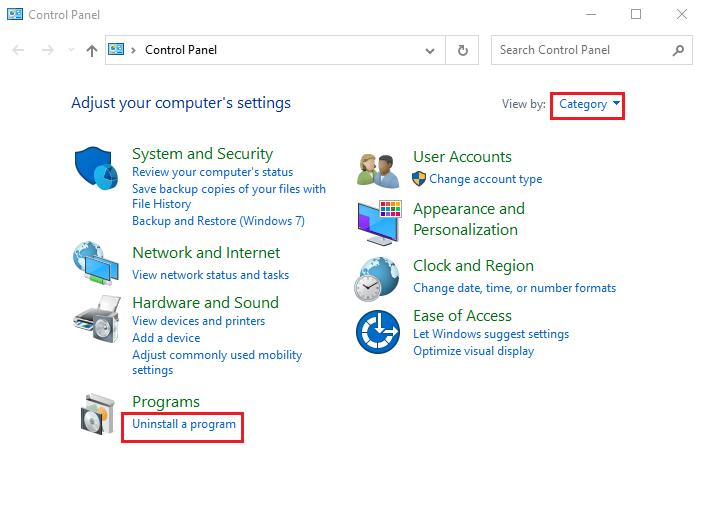
3. Localizați Microsoft Office Professional Plus 2013 și faceți clic dreapta pe el și faceți clic pe Modificare.
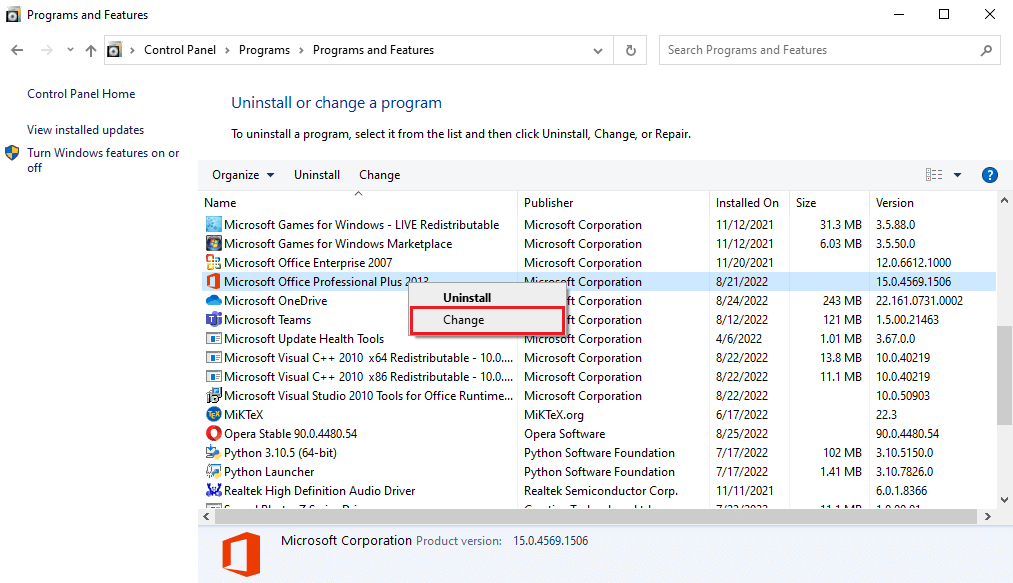
4. Acordați permisiuni computerului.
5. În fereastra Microsoft Office, selectați Reparare și faceți clic pe Continuare.
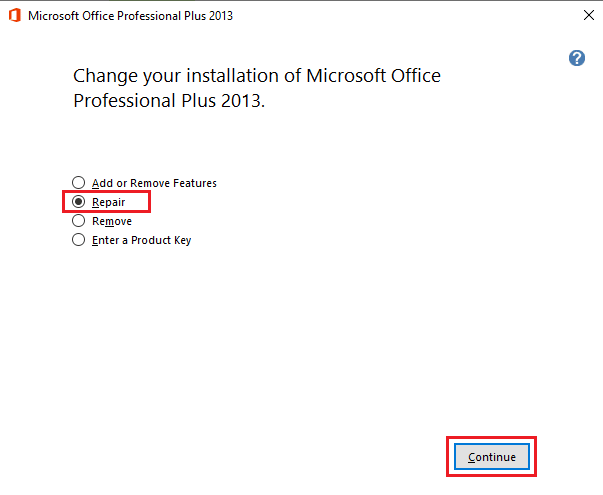
Întrebări frecvente (FAQs)
Î1. De ce Outlook nu poate trimite e-mailuri?
Ans. Outlook necesită o conexiune la internet stabilă pentru a trimite sau a primi e-mailuri, prin urmare, asigurați-vă că există un internet bun înainte de a trimite e-mailuri prin Outlook.
Q2. Pot adăuga un nou profil Outlook?
Ans. Da, puteți adăuga un nou profil Outlook, puteți utiliza utilitarul de e-mail din Panoul de control pentru a configura un nou profil Outlook.
Q3. Care sunt cauzele pentru care nu se poate trimite mesajul de eroare pe Outlook?
Ans. O conexiune defectuoasă la internet și adrese de e-mail incorecte sunt unele dintre motivele comune pentru care nu se poate trimite mesajul de eroare pe Outlook.
***
Sperăm că acest ghid v-a fost util și că ați reușit să remediați eroarea din Windows 10, imposibilitatea de a trimite mesajul. Spuneți-ne care metodă a funcționat cel mai bine pentru dvs. Dacă aveți sugestii sau întrebări, vă rugăm să le împărtășiți în secțiunea de comentarii.